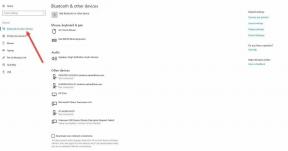जब आप Google फ़ोटो (या इसके विपरीत) में मूल से उच्च गुणवत्ता में स्विच करते हैं तो क्या होता है
अनेक वस्तुओं का संग्रह / / November 29, 2021
Google फ़ोटो अब तक तैयार किया गया सबसे अच्छा फोटो बैकअप उत्पाद है। आप या तो इसका भुगतान कर सकते हैं या इसका पूरी तरह से नि: शुल्क उपयोग कर सकते हैं - यह आपको तय करना है। यह हर संभव प्लेटफॉर्म पर भी उपलब्ध है - चाहे वह विंडोज, मैकओएस, एंड्रॉइड या आईओएस हो। Google फ़ोटो हो सकता है अपने दृश्य डेटा का खनन, लेकिन यही इसे सबसे सुविधाजनक फोटो बैकअप सेवा बनाता है।

वफादार जीटी पाठक पहले से ही यह जान सकते हैं Google फ़ोटो दो सेटिंग ऑफ़र करता है अपनी तस्वीरों का बैकअप लेने के लिए — उच्च गुणवत्ता और मूल। पहला आपको उन सभी चित्रों और वीडियो को अपलोड करने देता है जो आप संपीड़ित गुणवत्ता पर चाहते हैं, जबकि बाद वाला उसी गुणवत्ता में एक प्रतिलिपि सहेजता है जिसमें उन्हें शूट किया गया था।
लेकिन इसकी सबसे अच्छी बात यह है कि Google फ़ोटो आपको किसी विशेष अपलोड सेटिंग से स्थायी रूप से चिपके रहने के लिए बाध्य नहीं करता है। इसलिए यदि आप मूल अपलोड सेटिंग से उच्च गुणवत्ता या इसके विपरीत पर स्विच करना चाहते हैं, तो यह जानना सबसे अच्छा है कि वास्तव में क्या उम्मीद की जाए। चलो पता करते हैं।
उच्च गुणवत्ता के लिए मूल
मान लें कि आपने Google फ़ोटो में मूल अपलोड सेटिंग को यह सोचकर चुना है कि आपके लिए 15GB का खाली स्थान पर्याप्त है। अच्छा, तुम गलत थे। या हो सकता है कि आप सशुल्क स्तर पर हों, और आपने महसूस किया हो कि Google फ़ोटो ने आपका कोटा लगभग पूरा कर लिया है।
फिर उच्च गुणवत्ता पर स्विच करना बुद्धिमानी है - यह सेटिंग भंडारण के एक को भी उपभोग नहीं करती है। यह भी कुंजी में से एक है विशेषताएं जो Google फ़ोटो को इतना महान बनाती हैं. और गुणवत्ता सेटिंग्स को बदलना बहुत आसान है। Google फ़ोटो सेटिंग पैनल में जाएं, और फिर अपलोड आकार के नीचे से उच्च गुणवत्ता चुनें।
उच्च गुणवत्ता पर स्विच करें — यह सेटिंग एक कोटा संग्रहण की भी खपत नहीं करती है
ऐसा करने के बाद, आपके द्वारा क्लिक की गई सभी तस्वीरें एक संपीड़ित गुणवत्ता पर अपलोड हो जाएंगी। उदाहरण के लिए, Google फ़ोटो के कहने के बाद, 10MB की छवि लगभग 2-3MB पर समाप्त हो जाएगी। और इसके अलावा, 16-मेगापिक्सेल से अधिक की कोई भी छवि केवल 16-मेगापिक्सेल के आकार में बदली जाएगी। इस बीच, वीडियो के रिज़ॉल्यूशन को 1080p तक सीमित कर दिया जाएगा।

लेकिन कंप्रेशन और डाउनस्केलिंग की परवाह किए बिना, आपके फ़ोटो और वीडियो अभी भी अधिकांश उद्देश्यों के लिए बहुत अच्छे लगेंगे। जब तक आप वास्तव में करीब नहीं देखेंगे तब तक आपको कोई अंतर नहीं दिखाई देगा। Google फ़ोटो द्वारा उपयोग किया जाने वाला दोषरहित संपीड़न एल्गोरिथम वास्तविक सौदा है।
अधिकांश Google फ़ोटो सेटिंग के विपरीत, अपलोड गुणवत्ता सेटिंग में किए गए परिवर्तन उपकरणों के बीच समन्वयित नहीं होंगे (वेब ऐप को छोड़कर, जो हर जगह बस एक जैसा है)। तो आप एक डिवाइस पर उच्च गुणवत्ता सेटिंग का उपयोग करना चुन सकते हैं जबकि इसे दूसरे डिवाइस पर मूल सेटिंग पर रखते हुए।

लेकिन उन फ़ोटो और वीडियो का क्या जिनका मूल गुणवत्ता में Google फ़ोटो में पहले ही बैकअप लिया जा चुका है? खैर, वे उसी गुणवत्ता में संग्रहीत होते रहेंगे, प्रक्रिया में भंडारण का उपयोग करना.
हालाँकि, आप उन्हें उच्च गुणवत्ता में परिवर्तित कर सकते हैं और कुछ स्थान खाली कर सकते हैं। Google फ़ोटो वेब ऐप का उपयोग करके सेटिंग पैनल पर जाएं। फिर क्वालिटी सेटिंग्स के तहत रिकवर स्टोरेज विकल्प पर क्लिक करें (मोबाइल ऐप्स में यह विकल्प नहीं है)। पॉप अप होने वाले पुष्टिकरण बॉक्स पर, संपीड़ित करें क्लिक करें, और आप जाने के लिए तैयार हैं।
ध्यान दें: रिकवर स्टोरेज विकल्प अपरिवर्तनीय है, इसलिए आप इसे इस्तेमाल करने से पहले अपने मूल को कहीं और डाउनलोड और बैकअप लेना चाह सकते हैं।

रिकवर स्टोरेज विकल्प का उपयोग करने से अन्य Google सेवाओं जैसे ब्लॉगर, गूगल मैप्स, हैंगआउट आदि के माध्यम से अपलोड किए गए फ़ोटो और वीडियो भी प्रभावित हो सकते हैं। पूरी सूची के लिए, पुष्टिकरण पॉप-अप बॉक्स पर अधिक जानें विकल्प पर क्लिक करें।
युक्ति: रिकवर स्टोरेज विकल्प का उपयोग करने में सक्षम होने के लिए आपको उच्च गुणवत्ता पर स्विच करने की आवश्यकता नहीं है। आप मूल सेटिंग का उपयोग करके बैकअप कर सकते हैं, और फिर जब आपका कोटा भर जाता है तो स्थान खाली करने के लिए इस विकल्प का उपयोग करें। बहुत उपयोगी है यदि आपके पास वैकल्पिक बैकअप हैं और समन्वयन उद्देश्यों के लिए Google फ़ोटो का उपयोग करना चाहते हैं।
मूल से उच्च गुणवत्ता
यदि आप Google फ़ोटो की उच्च गुणवत्ता सेटिंग में संपीड़न से खुश नहीं हैं, तो आप मूल अपलोड पर स्विच कर सकते हैं। उसके बाद Google द्वारा जो भी चित्र और वीडियो का बैकअप लिया जाता है, उन्हें उसी गुणवत्ता में अपलोड किया जाएगा, जिसमें उन्हें शूट किया गया है।
बैकअप लेने या रॉ छवियों को सिंक करने के लिए यह सबसे अच्छा विकल्प है। इसके अलावा, आप यह सुनिश्चित कर सकते हैं कि संपीड़न के कारण आपकी तस्वीरें किसी भी गहराई का डेटा नहीं खोती हैं। हालांकि, वे भंडारण स्थान की खपत को समाप्त कर देंगे, इसलिए अगर आप बहुत सारे फोटो और वीडियो शूट करते हैं, बाद में की बजाय जल्द ही अपग्रेड करने के लिए तैयार रहें।

मूल से उच्च गुणवत्ता में स्विच करने पर, आपकी फ़ोटो का आकार अपने आप बदल जाता है। यदि आप मूल गुणवत्ता पर वापस जाते हैं तो उच्च गुणवत्ता में आपकी मौजूदा फ़ोटो के साथ ऐसा नहीं होता है। हां, आपको उच्च गुणवत्ता वाली छवियों के साथ समझौता करना होगा।
यहां तक कि अगर आपके डिवाइस में अभी भी मूल रूप से स्थानीय रूप से बरकरार है, तो Google फ़ोटो उन्हें फिर से अपलोड नहीं करेगा और उच्च गुणवत्ता वाले बैकअप को प्रतिस्थापित नहीं करेगा। हालाँकि, आप Google फ़ोटो मोबाइल या डेस्कटॉप ऐप से साइन आउट करना चुन सकते हैं, वेब ऐप के माध्यम से अपने सभी बैकअप डेटा को हटा सकते हैं, और फिर वापस साइन इन कर सकते हैं और अपने मूल को फिर से अपलोड कर सकते हैं।
यह प्रक्रिया काफी जटिल हो सकती है, खासकर जब इसमें कई डिवाइस शामिल हों। तो आप अपने फ़ोटो और वीडियो को खोने का जोखिम उठाएंगे। इसलिए, अपनी मौजूदा Google फ़ोटो लाइब्रेरी को डाउनलोड और बैकअप करना सबसे अच्छा है। साथ ही, अपने उपकरणों पर मौजूद प्रतियों का बैकअप लेना बुद्धिमानी है।
स्मार्टली मल्टीपल बैकअप लें
Google फ़ोटो आपकी फ़ोटो को क्लाउड पर अपलोड करने का सबसे सुविधाजनक माध्यम प्रदान करता है। और दोनों मोड के बीच आसानी से स्विच करने की क्षमता के साथ, यह उपयोग करने के लिए इतना लचीला है। लेकिन आपको संभावित प्रभावों को हमेशा याद रखना चाहिए, खासकर जब आप मूल से उच्च गुणवत्ता पर स्विच कर रहे हों, क्योंकि आप समय के साथ धीरे-धीरे अपने मूल तक पहुंच खो सकते हैं।
इसलिए, आपके फ़ोटो और वीडियो के लिए अतिरिक्त बैकअप रखना हमेशा सर्वोत्तम होता है, या तो किसी अन्य क्लाउड स्टोरेज सेवा के लिए या ऑफ़लाइन। यह केवल Google फ़ोटो पर लागू नहीं होता है। जब बैकअप की बात आती है, तो यह एक अच्छा अभ्यास है।
अगला: Google फ़ोटो पर आपके चित्र उतने निजी नहीं हैं जितना आप सोच सकते हैं। चौंक गए? ठीक है, तो आपको यह जानने के लिए अगली पोस्ट पढ़नी चाहिए कि वास्तव में उन्हें कौन देख सकता है।